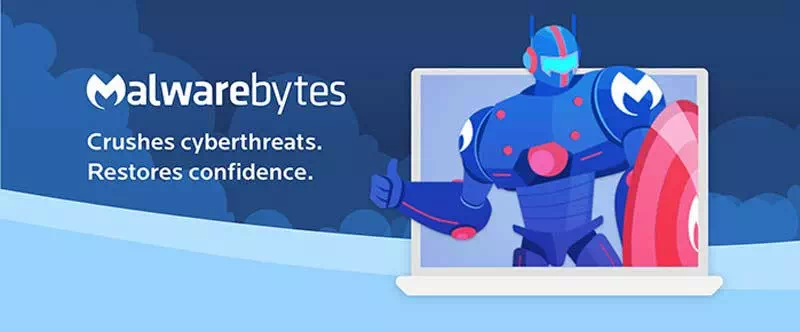මෙන්න ලින්ක් එකක් تحميل Malwarebytes අනිෂ්ට වෛරස් වෛරස් වෛරස් ක්රියාත්මක වන පරිගණකයේ නවතම සංස්කරණයවින්ඩෝස් - Mac).
ඔබ වින්ඩෝස් 10 භාවිතා කරමින් ටික වේලාවක් සිටියා නම් මෙහෙයුම් පද්ධතිය මඟින් ආරක්ෂක විශේෂාංග විශාල ප්රමාණයක් ලබා දෙන බව ඔබ දන්නවා විය හැකිය. ආරක්ෂක හා ආරක්ෂක වැඩ සටහන් වල ලක්ෂණ මෙහෙයුම් පද්ධතිය තුළට ඇතුළු වූ විට (වින්ඩෝස් ඩිෆෙන්ඩර් - ෆයර්වෝල්) සහ යනාදි. බොහෝ ආරක්ෂක ලක්ෂණ තිබුණත් වින්ඩෝස් 10 හි ආරක්ෂක අවදානම් තවමත් ඉහළ ය.
එයට හේතුව නම් වින්ඩෝස් 10 දැන් බහුලව භාවිතා වන පරිගණක මෙහෙයුම් පද්ධතිය වන බැවින් හැකර්වරුන් සහ සයිබර් අපරාධකරුවන් තම නපුරු උපක්රම ක්රියාත්මක කිරීම සඳහා වින්ඩෝස් තෝරා ගනී. එම නිසා, ඔබ ඔබේ පරිගණකය අනිෂ්ට ලිපිගොනු හා හැකර්වරුන්ගෙන් ආරක්ෂා කළ යුතු අතර විශ්වාසදායක ආරක්ෂක හා ආරක්ෂක කට්ටලයක් භාවිතා කිරීම සැමවිටම වඩා හොඳය.
දැන්, වින්ඩෝස් සඳහා නොමිලේ ආරක්ෂක සහ ආරක්ෂක කට්ටල සිය ගණනක් පමණ තිබේ. කෙසේ වෙතත්, ඒවා සියල්ලම ඵලදායී නොවීය. නමුත් මෙම වැඩසටහන බව අපට පෙනී ගියා Malwarebytes නිතිපතා භාවිතා කිරීමේදී ඉතාමත් ඵලදායී වන අතර එය වෛරස්, අනිෂ්ට මෘදුකාංග, පීවීපී සහ තවත් බොහෝ දේ අවහිර කරයි.
මැල්වෙයාර්බයිට් යනු කුමක්ද?
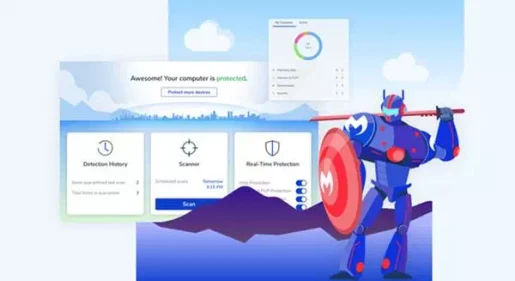
වැඩසටහනක් Malwarebytes හෝ ඉංග්රීසියෙන්: Malwarebytes එය ඔබේ පරිගණකය මන්දගාමී කරන අනිෂ්ට මෘදුකාංග, වෛරස් සහ අනවශ්ය මෘදුකාංග වැනි තර්ජන සොයා ගන්නා ආරක්ෂක ආරක්ෂක මෘදුකාංගයකි. ඒවා නිකම්ම සොයා ගන්න එපා; නමුත් එය ඔබේ පද්ධතියෙන් එය ඉවත් කරයි. වැඩසටහන සඳහා තත්ය කාලීන ආරක්ෂාව ක්රියාත්මක වේ Malwarebytes ඔබේ පරිගණකය, ලිපි ගොනු සහ පෞද්ගලිකත්වය XNUMX/XNUMX ආරක්ෂා කර ගන්න.
ඔහු ඕනෑම කෙනෙක් වගේ වෛරස් විරෝධී මෘදුකාංග එය අනුවාද දෙකකින් ද ලබා ගත හැකිය (مجاني - ගෙවා ඇත) . හි නිදහස් අනුවාදය Malwarebytes ඔබගේ පද්ධතියෙන් ආරක්ෂක තර්ජන පරිලෝකනය කර සොයා ගනී, නමුත් එය තත්ය කාලීන ආරක්ෂාවක් සපයන්නේ නැත. කෙසේ වෙතත්, සමඟ Malwarebytes ඔබට තත්ය කාලීන ආරක්ෂාව සහ තවත් අමතර විශේෂාංග කිහිපයක් ලැබේ.
Malwarebytes විශේෂාංග
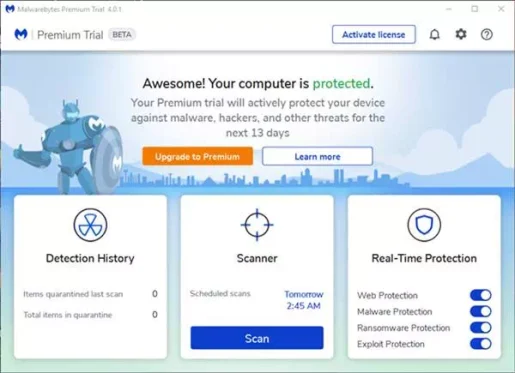
දැන් ඔබ Malwarebytes ගැන සම්පූර්ණයෙන්ම හුරුපුරුදුයි (Malwarebytes), එහි හොඳම විශේෂාංග කිහිපයක් දැන ගැනීමට කාලයයි. අපි එහි හොඳම විශේෂාංග කිහිපයක් බෙදාගෙන ඇත Malwarebytes Windows 10 සඳහා. අපි සොයා බලමු.
ආරක්ෂක තර්ජන හඳුනාගෙන ඉවත් කරයි
අපගේ පරීක්ෂණයේදී මැල්වෙයාර්බයිට් ඉතා ඵලදායී බව අපට පෙනී ගියා. එය ආරක්ෂක තර්ජන හඳුනා ගැනීම පමණක් නොව; එය ඔබේ පරිගණකයෙන්ද ඒවා ඉවත් කරයි. ආරක්ෂක මෙවලමට අනිෂ්ට මෘදුකාංග, වෛරස්, කප්පම් මෘදුකාංග, ඔත්තු මෘදුකාංග සහ වෙනත් ආරක්ෂක තර්ජන අවහිර කළ හැකිය.
වෙබ් ආරක්ෂාව
වෙබ් අනිෂ්ට මෘදුකාංග ආරක්ෂක විශේෂාංගය ඉතාමත් කාර්යබලය. එය ක්රියාත්මක වන්නේ සියලුම අනිෂ්ට බාගැනීම්, අනිෂ්ට වෙබ් අඩවි, තතුබෑම් පිටු, අනවශ්ය මෘදුකාංග සහ තවත් බොහෝ දේ අවහිර කිරීමෙනි. වෙබ් ආරක්ෂාව ඔබේ වෙබ් ගවේෂණ සැසිය ද සුරක්ෂිත කරයි.
කුඩා
අනෙකුත් ආරක්ෂක මෘදුකාංග හා සසඳන විට මැල්වෙයාර්බයිට් වඩා සැහැල්ලු ය. එය කුඩා ප්රමාණයේ එන අතර ඔබේ උපාංගය වේගය අඩු නොකරයි. වෙබ් ආරක්ෂක අංගයක් තිබියදීත්, මැල්වෙයාර්බයිට්ස් ඔබේ අන්තර්ජාල ගවේෂණ වේගය අඩු නොකරයි.
රැන්සම්වෙයාර් ආරක්ෂාව
මැල්වෙයාර්බයිට් වල කප්පම් මෘදුකාංග ආරක්ෂක අංගය ඔබේ පරිගණකය කප්පම් මෘදුකාංගය අගුළු දැමීමෙන් එරෙහිව දැඩි ආරක්ෂාවක් ඇති කිරීමට හිමිකාර තාක්ෂණය භාවිතා කරයි. එබැවින්, මැල්වෙයාර්බයිට් සමඟ, කප්පම් මෘදුකාංග ප්රහාර ගැන ඔබ තවදුරටත් කරදර විය යුතු නැත.
නොමිලේ ලබා ගත හැකිය
අප සැවොම දන්නා පරිදි, මැල්වෙයාර්බයිට් අනුවාද දෙකකින් ලබා ගත හැකිය (مجاني - ගෙවා ඇත) අපගේ අදහස අනුව නිදහස් අනුවාදය හොඳින් ක්රියාත්මක වේ. කෙසේ වෙතත්, එය තත්ය කාලීන ආරක්ෂාවක් සපයන්නේ නැත. ඕනෑම පරිගණකයකින් ආසාදනය ඉවත් කිරීමට නොමිලයේ ලබා දෙන සංස්කරණය භාවිතා කළ හැකිය.
මේවා මැල්වෙයාර්බයිට් වල ඇති හොඳම ලක්ෂණ වේ. වැඩි විශේෂාංග ගවේෂණය කිරීම සඳහා ඔබ යෙදුම භාවිතා කිරීමට පටන් ගන්නේ නම් වඩා හොඳය.
මැල්වෙයාර්බයිට් බාගන්න
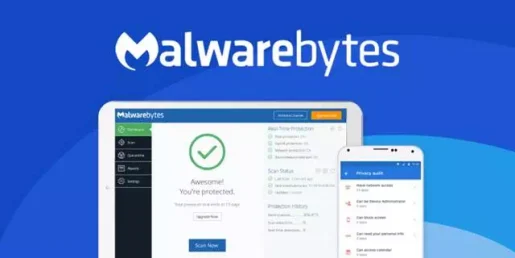
දැන් ඔබ මැල්වෙයාර්බයිට් සහ එහි විශේෂාංග ගැන හොඳින් හුරුපුරුදු බැවින් එය ඕනෑම පද්ධතියක ස්ථාපනය කරන්නේ කෙසේදැයි ඉගෙන ගැනීමට කාලයයි. උපාංගයක මැල්වෙයාර්බයිට් ස්ථාපනය කිරීමට, ඔබ මුලින්ම ස්ථාපන ගොනුව බාගත කළ යුතුය. ප්රගතිය Malwarebytes ස්ථාපනය කිරීමට ලිපි ගොනු දෙකක් (මාර්ගගතව ස්ථාපනය කර ඇත - සම්බන්ධ නොවේ).
අන්තර්ජාලයෙන් ගොනු බාගැනීම සඳහා සබැඳි ස්ථාපකය සඳහා අන්තර්ජාල සම්බන්ධතාවක් අවශ්ය වේ. ඊට වෙනස්ව, ස්ථාපකය නොබැඳි ලෙස ක්රියාත්මක කළ හැකිය. මැල්වෙයාර්බයිට්ස් ආසාදිත පද්ධතියකින් ආරක්ෂක තර්ජන ඉවත් කිරීම අරමුණු කර ඇති හෙයින්, නොබැඳි ස්ථාපකය භාවිතා කිරීම වඩාත් සුදුසුය.
ස්ථාපකයෙකුගේ වාසිය අනිෂ්ට මෘදුකාංග නොබැඳි අන්තර්ජාල සම්බන්ධතාවයක් නොමැතිව වුවද බහු පරිගණක වල මැල්වෙයාර්බයිට් ස්ථාපනය කිරීමට එය භාවිතා කළ හැකිය. මේ වන විට අපි මැල්වෙයාර්බයිට්ස් නොබැඳි ස්ථාපකයන් සඳහා නවතම බාගැනීම් සම්බන්ධක බෙදාගෙන ඇත්තෙමු.
- Windows 10 සඳහා Malwarebytes බාගන්න (නොබැඳි ස්ථාපකය).
- මැකෝස් සඳහා අනිෂ්ට වෛරස් වෛරස් බාගන්න (මාර්ගගත ස්ථාපකය).
මැල්වෙයාර්බයිට්ස් නොබැඳි ස්ථාපකය සඳහා බාගැනීම් සම්බන්ධක මේවාය. MacOS සහ iOS සඳහා නොබැඳි ස්ථාපකය නොමැත. ඔබට මාර්ගගත ස්ථාපකය බාගත කර භාවිතා කිරීමට අවශ්යයි.
Malwarebytes නොබැඳි ස්ථාපකය ස්ථාපනය කරන්නේ කෙසේද?
එය ස්ථාපනය කිරීම සාපේක්ෂව පහසුය Malwarebytes නොබැඳි ආකාරයෙන්. ඔබට ස්ථාපනය කිරීමට අවශ්ය පද්ධතියට නොබැඳි ස්ථාපකයන් මාරු කළ යුතුය. Malwarebytes ස්ථාපකයන් නොබැඳිව මාරු කිරීමට, ඔබට PenDrive, බාහිර දෘඪ තැටියක් (flash) හෝ SSD වැනි ඕනෑම අතේ ගෙන යා හැකි උපාංගයක් භාවිතා කළ හැක.
මාරු කළ පසු ස්ථාපන ගොනුව ක්රියාත්මක කර තිරයේ ඇති උපදෙස් අනුගමනය කරන්න. ස්ථාපනය අවසන් වීමට මිනිත්තු කිහිපයක් ගත වේ. අවසන් වූ පසු ඔබේ පරිගණකය නැවත ආරක්ෂා කර ආරක්ෂක මෙවලම භාවිතා කිරීමට පටන් ගන්න.
ඔබ මේ ගැන ඉගෙන ගැනීමට ද උනන්දු විය හැකිය:
- Malwarebytes Browser Guard නවතම අනුවාදය බාගන්න
- 10 පරිගණක සඳහා හොඳම නොමිලේ ප්රති -වයිරස 2022 ක්
- 11 ඇන්ඩ්රොයිඩ් සඳහා හොඳම නොමිලේ වෛරස් විරෝධී යෙදුම් 2022 ක් - ඔබේ උපාංගය ආරක්ෂිතව තබා ගන්න
- සහ සොයා ගැනීමට අපගේ මාර්ගෝපදේශය 15 ඇන්ඩ්රොයිඩ් දුරකථන සඳහා හොඳම ප්රති -වයිරස යෙදුම් 2022 ක්
- 10 සඳහා හොඳම විශ්වසනීය නොමිලේ මාර්ගගත ප්රති වෛරස් මෙවලම් 2022
බාගැනීම සහ ස්ථාපනය කිරීම ගැන දැන ගැනීමට මෙම ලිපිය ඔබට ප්රයෝජනවත් වේ යැයි අපි සිතමු Malwarebytes (Malwarebytes) 2022 දී නොබැඳියි. අදහස් දැක්වීමේදී ඔබේ අදහස සහ අත්දැකීම් අප සමඟ බෙදා ගන්න.